Apsaugokite savo "Android", "iPhone", "Mac" ir "Windows" įrenginius nuo grėsmių diegdami Microsoft Defender. Atsisiųskite Microsoft Defender į savo įrenginius:
-
Nuskaitomas šis QR kodas
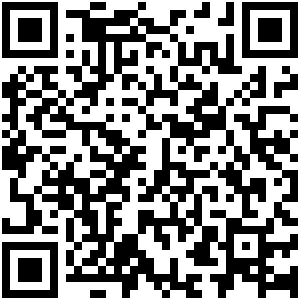
-
Ieškoma Microsoft Defender programėlių parduotuvėje
-
Bendrinimas su įrenginiais, šis saitas: Kopijuoti saitą
Rekomenduojame įdiegti Microsoft Defender bent penkiuose įrenginiuose vienam asmeniui.
Svarbu: Šis straipsnis apie„Microsoft“ sargyba programą, kuri įtraukta į "Microsoft 365 Family" arba "Personal" prenumeratas. Jei ieškote informacijos apie "Windows" įtaisytą Microsoft Defender antivirusinę programą, žr. Išlikite apsaugoti naudodami "Windows" sauga".
Pasirengę išbandyti?

-
Atidarykite https://aka.ms/AndroidDefender (arba nuskaitykite toliau pateiktą QR kodą) Android įrenginyje, kad pereitumėte į „Microsoft“ sargyba "Google Play" parduotuvėje.
Pastaba: Jei jūsų įrenginyje yra ir asmeninis profilis, ir darbo profilis, turite įdiegti programą asmeniniame profilyje.
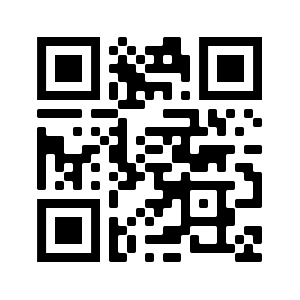
-
Atlikite diegimo veiksmus puslapyje "Play Store" .
-
Įdiegę prisijunkite naudodami asmeninę "Microsoft" paskyrą (pvz., @outlook.com, @hotmail.com arba @live.com), susietą su jūsų "Microsoft 365" prenumerata.
Kai pirmą kartą prisijungsite prie„Microsoft“ sargyba " Android ", padėsime atlikti kelis paprastus veiksmus, pradedant nuo žiniatinklio apsaugos nustatymo. Šio proceso metu paprašysime suteikti sargybai teisę atlikti du dalykus: veikti fone ir naudoti pritaikymo neįgaliesiems tarnybą.
Vykdyti fone
Saugos įrankis, kuris veikia tik kartais, nėra beveik toks efektyvus. Norite,„Microsoft“ sargyba visada žiūrėti atgal, kad apsaugotų jus nuo kenkėjiškų svetainių, kurių nesitikėjote. Norint tai padaryti, sargybai reikia leidimo veikti fone.
Pritaikymo neįgaliesiems paslauga
Norint įsitikinti, kad svetainė, į kurią ruošiatės, nėra žinoma kaip pavojinga, sargyba turi matyti adresą. Norėdami tai padarytiAndroid, mes naudojame Pritaikymo neįgaliesiems paslaugą, kad perskaitytume beveik pažodžiui adresą iš jūsų naršyklės.
Svarbu: Tik viena taikomoji programa vienu metu gali turėti teisę naudoti pritaikymo neįgaliesiems paslaugą. Jei suteiksite teisę naudoti kitą programą, bus išjungta sargybos žiniatinklio apsauga.
Nustatę žiniatinklio apsaugą, nustatysime apsaugą nuo kenkėjiškų programų. Norėdami tai padaryti, turime paprašyti dar kelių teisių.
Prieiga prie įrenginio saugyklos
„Microsoft“ sargyba nuskaito programėles ir failus jūsų įrenginyje, kad galėtumėte stebėti, ar nėra galimų grėsmių. Kad būtų galima tai padaryti, ji turi turėti prieigą prie šių failų. Šį leidimą naudojame tik norėdami ieškoti kenkėjiškų programų – proceso, kuris vyksta tik jūsų įrenginyje. "Microsoft" nesiunčiama jokia informacija apie jūsų programėles arba failus.
Siųsti pranešimus
Jei norite,„Microsoft“ sargyba pasakytų, jei rasime grėsmę, turėsite leisti mums siųsti jums pranešimus jūsų įrenginyje.
Vykdyti fone
Pastaba: Jei jau leidote„Microsoft“ sargyba veikti fone dėl žiniatinklio apsaugos, jūsų daugiau nebus prašoma suteikti šią teisę.
Įrenginio apsauga yra darbas visą darbo dieną, bet tikriausiai norėsite naudoti įrenginį kitiems dalykams, pvz., teksto žinutėms, žaidimams, darbui ir pramogoms. Leisdami„Microsoft“ sargyba veikti fone, leidžiate mums padėti užtikrinti jūsų saugumą visą laiką.
Užbaikime nuskaitymą
Galiausiai, „Microsoft“ sargyba paleis pradinį įrenginio nuskaitymą, kad sužinotų, ar jame jau yra grėsmių. Šis nuskaitymas paprastai trunka tik minutę ar dvi.
Jei pradinis nuskaitymas randa grėsmių,„Microsoft“ sargyba apie tai praneš ir padės jas pašalinti.

-
Atidarykite https://aka.ms/iosDefender(arba nuskaitykite toliau pateiktą QR kodą) "iOS" įrenginyje, kad pereitumėte į Microsoft Defender "Apple" App Store ir atlikite diegimo veiksmus.
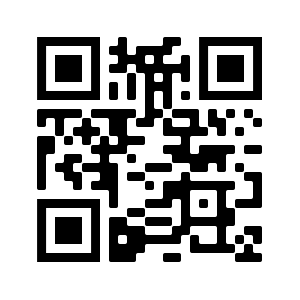
-
Įdiegę prisijunkite naudodami asmeninę "Microsoft" paskyrą (pvz., @outlook.com, @hotmail.com arba @live.com), susietą su jūsų "Microsoft 365" prenumerata.
Kai pirmą kartą prisijungsite prie„Microsoft“ sargyba "iOS", padėsime atlikti kelis paprastus veiksmus, kad nustatytumėte žiniatinklio apsaugą. Šio proceso metu paprašysime suteikti sargybai teisę atlikti du veiksmus: nustatyti vietinį virtualųjį privatųjį tinklą (VPN) ir leisti pranešimus.
Vietinis VPN?
Dėl "iOS" įtaisytųjų saugos parametrų kitos programėlės negali matyti adreso (URL), kurį bando atidaryti programėlė, įskaitant tas, kurios atidaromos žiniatinklio naršyklėje. Kad įsitikintumėte, jog svetainė, į kurią ruošiatės, nėra pavojinga, sargyba turi matyti adresą.
Norėdami tai padaryti, nustatėme vietinį VPN. Tai vadinama vietiniu VPN, nes jis niekada neišeis iš jūsų įrenginio – tai tik ryšys tarp jūsų naršyklės ir „Microsoft“ sargyba įrenginyje.
Spustelėjus saitą, naršyklė išsiunčia adresą, kuriuo nukreipiate vietinį VPN į sargybą. Sargyba patikrina adresą ir tada (jei tai naudinga) leidžia naršyklei atidaryti tą svetainę. Viskas vyksta taip greitai, kad net nepastebėsite.
Leisti pranešimus
Jei nustatoma, kad svetainė yra kenkėjiška, tai ta vieta, kurioje ateina pranešimai. Blokuojame prieigą prie svetainės, bet "iOS" neleidžia mums pranešti apie problemą naršyklėje, todėl vietoj to siunčiame jums pranešimą, nurodantį, kad svetainė, į kurią bandote patekti, yra pavojinga. Nuo šio pranešimo galite uždaryti naršyklės skirtuką ir likti saugūs. Arba, jei esate visiškai tikri, kad svetainė yra saugi, vis tiek galite pasirinkti tęsti svetainę.
Svarbu: Galite pasirinkti neleisti pranešimų, o žiniatinklio apsauga vis tiek veiks, bet negausite pranešimo, kad tai sargyba, užblokavusi svetainę, į kurią bandėte patekti.
"Windows" įrenginyje įdiegus "Microsoft 365" programėles, „Microsoft“ sargyba programėlė bus automatiškai įdiegta kartu su kitomis programėlėmis. Jei įdiegėte "Microsoft 365" programėles prieš išleidžiant sargybą ir vis dar turite aktyvią Microsoft 365 Family arba asmeninę prenumeratą, tada sargybos programa buvo automatiškai įtraukta į jūsų "Windows" įrenginį kaip naujinimo dalis.
Svarbu: Net jei ji įdiegta, Microsoft Defender nebus suaktyvinta, kol neprisijungsite prie programos.
Tiesiog paleiskite ją iš pradžios meniu (arba spustelėkite toliau esantį mygtuką) ir prisijunkite naudodami asmeninę "Microsoft" paskyrą, kurią naudojate "Microsoft 365".
Jei šiuo metu neturite aktyvios "Microsoft 365" prenumeratos
-
Atidarykite https://aka.ms/WindowsDefender, kad pereitumėte į „Microsoft“ sargyba "Microsoft Store" ir pasirinkite Diegti.
-
Įdiegę prisijunkite naudodami asmeninę "Microsoft" paskyrą (pvz., @outlook.com, @hotmail.com arba @live.com).
Kaip pašalinti sargybą
Raskite Microsoft Defender pradžios meniu, spustelėkite jį dešiniuoju pelės mygtuku ir pasirinkite Pašalinti.
Jei pašalinsite programėlę, ji nebus automatiškai įdiegta iš naujo. Galite įdiegti ją iš naujo rankiniu būdu nuėję į https://aka.ms/WindowsDefender ir pasirinkę Diegti.
Pastaba: „Microsoft“ sargyba sistemoje "Mac" reikia "macOS 10.14" arba naujesnės versijos.
-
Įrenginyje atidarykite https://aka.ms/MacDefender, kad atsisiųstumėte WDAV. PKG diegimo failas.
-
Atidarykite WDAV paketo failą savo "Mac" kompiuteryje ir atlikite diegimo veiksmus.
-
Įdiegę prisijunkite naudodami asmeninę "Microsoft" paskyrą (pvz., @outlook.com, @hotmail.com arba @live.com), susietą su jūsų "Microsoft 365" prenumerata.
Kai pirmą kartą prisijungsite prie„Microsoft“ sargyba "Mac" kompiuteryje, padėsime atlikti kelis paprastus veiksmus, kaip įrenginyje nustatyti apsaugą nuo kenkėjiškų programų .
Šio proceso metu turime suteikti„Microsoft“ sargyba kelias teises, kad ji galėtų jus apsaugoti.
Prieiga prie sistemos
Norėdami pradėti, atidarysime saugos parametrus, tada atlikite šiuos veiksmus:
1. Apačioje kairėje pasirinkite spyną, kad galėtumėte atlikti keitimus. Būsite paraginti įvesti slaptažodį arba kitą autentifikavimą.
2. Turėtumėte matyti raginimą, nurodantį, kad prieš naudojant kai kurią sistemos programinę įrangą reikia atkreipti dėmesį. Pasirinkite mygtuką Išsami informacija.
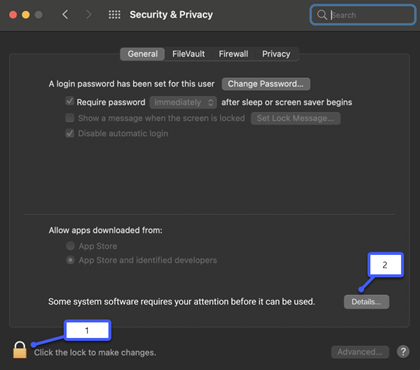
3. Jei matote dialogo langą, kuriame prašoma pasirinkti Microsoft Defender ir Microsoft Defender plėtinį, pasirinkite abu, tada Gerai.
Pastaba: Jei naudojate "macOS Catalina" (10.15), galite tiesiog matyti mygtuką Leisti , o ne Išsamią informaciją.
Kai tai padarysite, dar kartą pasirinkite spyną, kad išvengtumėte tolesnių pakeitimų.
Prieiga prie failų
Tada mums reikės leidimo pasiekti jūsų failus. „Microsoft“ sargyba nuskaito programėles ir failus, ieškončius grėsmių, ir tai gali padaryti tik jei turi teisę pasiekti failus. Paprašysime jūsų pasirinkti Atidaryti privatumo parametrus, tada atlikite šiuos veiksmus:
1. Pasirinkite Prieiga prie viso disko.
2. Pasirinkite Microsoft Defender ir (jei matote) Microsoft Defender plėtinį.
Užbaikime nuskaitymą
Galiausiai, „Microsoft“ sargyba paleis pradinį įrenginio nuskaitymą, kad sužinotų, ar jame jau yra grėsmių. Šis nuskaitymas gali šiek tiek užtrukti, atsižvelgiant į įrenginio greitį ir programėlių skaičiaus, tačiau galite toliau naudoti kompiuterį, kol nuskaitymas vykdomas fone.
Jei pradinis nuskaitymas randa grėsmių,„Microsoft“ sargyba apie tai praneš ir padės jas pašalinti.
Patarimas: Jei„Microsoft“ sargyba sėkmingai įdiegta ir paleista, jos piktogramą matysite pavadinimo juostoje šalia laikrodžio viršuje dešinėje.
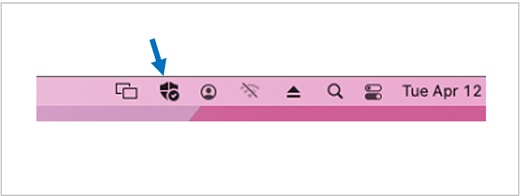
Bendrinkite savo saugos būseną su šeimos organizatoriais
Jei esate Microsoft 365 Family prenumeratos dalis, paskutinis veiksmas yra nuspręsti, ar norite bendrinti savo saugos būseną su savo šeimos organizatoriais. Šeimos organizatorius yra asmuo, sukūręs Microsoft 365 Family prenumeratą, ir visi kiti šeimos nariai, kuriuos tas asmuo pasirinko būti šeimos organizatoriais.
Bendrindami savo saugos būseną padedate šeimos organizatoriams lengviau apsaugoti įrenginius ir tapatybę. Tai bendrina tik saugos ir tapatybės grėsmių stebėjimo informaciją iš sargybos, o ne kitą informaciją apie jūsų įrenginį ar kokius nors asmeninius failus. Daugiau informacijos žr. Visos šeimos apsauga naudojant Microsoft Defender".
Kai šis procesas bus baigtas, nuvesime jus į jūsų„Microsoft“ sargyba ataskaitų sritį ir viskas bus paruošta.
Tada žr. Darbo su Microsoft Defender pradžia.










